Skelbimas
 „Windows“ stebi kiekvieną programos gedimą ir užšaldo jūsų sistemoje. Čia įrašoma išsami informacija apie gedimus ir net bandoma pateikti kiekvienos klaidų ataskaitos sprendimą, kuris padeda išspręsti problemas. Turint tai omenyje, kyla klausimas: ar turėtumėte atkreipti daugiau dėmesio į šias klaidų ataskaitas ir sprendimus?
„Windows“ stebi kiekvieną programos gedimą ir užšaldo jūsų sistemoje. Čia įrašoma išsami informacija apie gedimus ir net bandoma pateikti kiekvienos klaidų ataskaitos sprendimą, kuris padeda išspręsti problemas. Turint tai omenyje, kyla klausimas: ar turėtumėte atkreipti daugiau dėmesio į šias klaidų ataskaitas ir sprendimus?
„Microsoft“ „Windows“ pranešimų apie klaidas paslauga iš pradžių buvo įdiegta „Windows XP“. Kai „Windows“ programa sugenda arba užšąla 3 dažniausiai pasitaikantys sprendimai, kaip ištaisyti „Windows“ kompiuterį, kuris visada užšąla Skaityti daugiau , klaidų ataskaitų tarnyba pradeda veikti ir kaupia informaciją apie strigtį, įskaitant atmintį, kurioje pateikiama avarijos programos būsena. Informacija išsaugoma jūsų kompiuteryje, tačiau įrankis siūlo įkelti strigčių duomenis į „Microsoft“ serverius.
Klaidų ataskaitų peržiūra
Nereikia kasti klaidų ataskaitų iš sistemos įvykių žurnalas Kaip išspręsti bet kokias "Windows" problemas, susijusias su įvykio IDKiekvieną „Windows“ gedimą galima rasti taip, kad nereikėtų rinkti pagalbos. Skaityti daugiau
sau. Vietoje to Veiksmų centre yra naudingas įrankis. Norėdami atidaryti veiksmų centrą, spustelėkite vėliavos piktogramą sistemos dėkle ir pasirinkite Atviras veiksmų centras. Veiksmų centro lange spustelėkite antraštę Priežiūra ir pasirinkite Peržiūrėkite patikimumo istoriją. Jūs taip pat galite tiesiog Paieška 7 populiariausi „Windows“ paieškos triukai, kuriuos naudoja „Pro“ vartotojai Skaityti daugiau dėl Patikimumas meniu Pradėti ir atidarykite Peržiūrėkite patikimumo istoriją atsirandančią programą.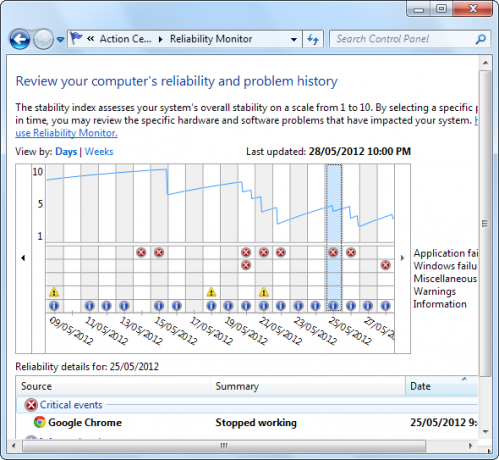
Patikimumo monitoriuje rodoma įvairių tipų informacija, įskaitant „Windows“ klaidų pranešimus, įspėjimus ir informacinius pranešimus. Programinės įrangos klaidų ataskaitos klasifikuojamos kaip „Programos gedimai“. Galite spustelėti vieną iš datų, kai programa nepavyko, kad pamatytumėte klaidų ataskaitą. „Windows“ parodys, kuri programa sudužo, pasakys, kada ji sudužo, ir parodys klaidos santrauką.
Norėdami peržiūrėti visus įrašytus programinės įrangos klaidų pranešimus vienu metu, lango apačioje galite spustelėti saitą Peržiūrėti visas problemų ataskaitas.
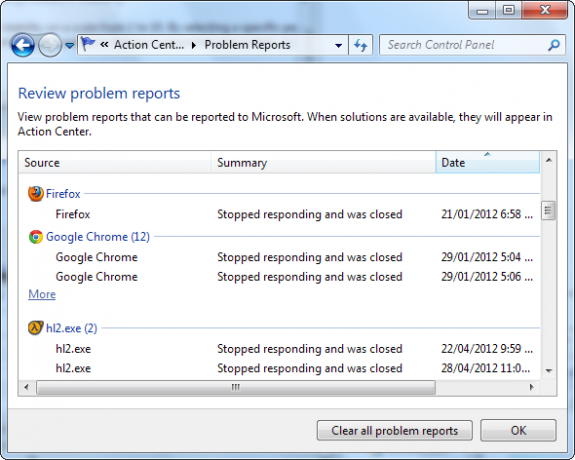
Realių problemų taisymas
Spustelėkite Patikrinkite, ar nėra sprendimo šalia klaidos esančią nuorodą, o „Windows“ ieškos jūsų išspręstos klaidos sprendimo. Teoriškai patikimumo stebėjimo priemonė gali padėti išspręsti šias klaidas. Tačiau praktikoje tikriausiai pamatysite šį pranešimą:
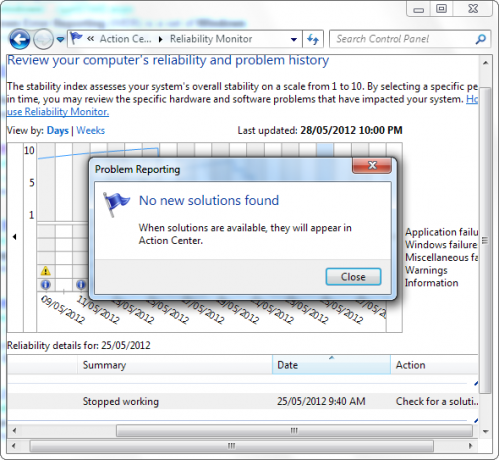
Labai dažnas pranešimas „Nerasta naujų sprendimų“. Tai anekdotinis dalykas, bet aš niekada nemačiau tikro sprendimo vietoj šios žinutės - žinoma, aš nustojau naudoti Patikrinkite, ar nėra sprendimo kelis kartus bandydami ir niekada nematydami tikrojo sprendimo. Spustelėkite šią nuorodą verta išbandyti, jei kyla problemų, tačiau nesitikėkite, kad ji padės daug.
Ten yra Patikrinkite, ar nėra visų problemų sprendimų nuoroda lango apačioje. Spustelėkite šį mygtuką ir galėsite iš karto ieškoti visų įrašytų programinės įrangos klaidų sprendimų. Deja, ši nuoroda man rodė pranešimą „Nerasta naujų sprendimų“ - turėjau nemažai programinės įrangos klaidų, kurias „Windows“ turėjo patikrinti.
Nesiimdami konkrečių klaidų sprendimų, turėsite pasirinkti bendrus sprendimus: Atnaujinkite savo programinę įrangą 3 priežastys, kodėl turėtumėte naudoti naujausius „Windows“ saugos pataisas ir atnaujinimusKodeke, kuris sudaro „Windows“ operacinę sistemą, yra saugos spragų, klaidų, nesuderinamumo ar pasenusių programinės įrangos elementų. Trumpai tariant, „Windows“ nėra tobula, mes visi tai žinome. Saugos pleistrai ir naujiniai ištaiso pažeidžiamumus ... Skaityti daugiau jei ji ir toliau stringa. Jei naujinimas neišsprendžia problemos, galbūt norėsite panagrinėti alternatyvus, stabilus pritaikymas Geriausia kompiuterio programinė įranga jūsų „Windows“ kompiuteriuiNorite geriausios kompiuterio programinės įrangos jūsų „Windows“ kompiuteriui? Mūsų gausiame sąraše yra geriausios ir saugiausios programos visiems poreikiams. Skaityti daugiau .
Geras
Vis dėlto „Windows“ pranešimų apie klaidas paslauga nėra visiškai bevertė. Tai daro keletą gerų dalykų:
- Programinės įrangos klaidų ataskaitas galima siųsti „Microsoft“, kur programinės įrangos kūrėjai gali suskirstyti prioritetus dėl klaidų taisymo, atsižvelgiant į tai, kiek kiekviena klaida iš tikrųjų paveikia vartotojus. Trečiųjų šalių programinės įrangos kūrėjai gali kreiptis norėdami peržiūrėti savo programinės įrangos klaidų ataskaitas „Microsoft“ duomenų bazėje.
- Klaidų istorija gali parodyti, kurios programos netinkamai elgiasi tam tikroje sistemoje. Jei dirbate su kažkieno kompiuteriu, galite pamatyti, kokios programos jiems kelia problemų.
- Informacinių pranešimų istorija gali padėti nustatyti klaidos priežastį. Pavyzdžiui, galite pastebėti, kad a vaizdo tvarkyklė Kaip saugiai ir lengvai atnaujinti vaizdo plokštės tvarkyklesBet kokiu atveju prietaisų tvarkyklių medžioklė nėra tokia užduotis. Daugelio „Windows“ tvarkyklių niekada nereikės liesti tiesiai iš dėžutės. Vaizdo plokštė yra jos šventoje teritorijoje ... Skaityti daugiau buvo atnaujinta dieną prieš prasidedant avarijoms.
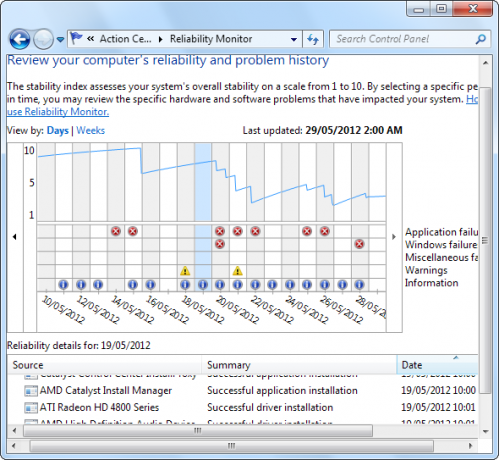
Verdiktas
Taigi, ar turėtumėte atkreipti daugiau dėmesio į šias „Windows“ programinės įrangos klaidų ataskaitas? Priklauso. Jei jau žinote, kurios programos stringa, klaidų ataskaitų tarnyba greičiausiai nepadės išspręsti strigčių. Jei norėtumėte pamatyti, kurios programos yra nestabilios iš pirmo žvilgsnio - ypač jei esate atliekant techninę priežiūrą kito asmens kompiuteryje 6 „must-have“ programos kompiuterių taisymo specialistams Skaityti daugiau - klaidų ataskaitos gali būti naudingos. Kiti sistemos informaciniai pranešimai taip pat gali padėti išsiaiškinti problemos priežastį.
Ar patikimumo monitorius buvo naudingas? Ar kada matėte realų sprendimą? Palikite komentarą ir praneškite mums.
Vaizdo kreditas: Kompiuterių sveikata per „Shutterstock“
Chrisas Hoffmanas yra technologijų tinklaraštininkas ir visa apimantis technologijų narkomanas, gyvenantis Eugene, Oregone.